9 طرق لإصلاح عدم عمل 5G على iPhone و Android
يكشف 5G عن عالم من الإنترنت عبر الهاتف المحمول أسرع وأكثر سلاسة. على الرغم من أنه ، كما هو الحال مع كل تقنية جديدة ، هناك عدد قليل من المشاكل على طول الطريق. إذا كنت غير قادر على الاتصال بشبكة 5G أو إذا كانت تقنية 5G لا تعمل على هاتف iPhone و Android ، فأنت في المكان الصحيح.

يمكن أن يكون هناك عدة أسباب لعدم اتصال هاتف iPhone أو Android بشبكة 5G. ستغطي هذه المقالة الأسباب المحتملة وراء المشكلة وإصلاحاتها الصحيحة. لذا ، دون مزيد من التأخير ، دعنا نتعامل مع الأمر.
لماذا لا يمكنني الاتصال بشبكة 5G
قبل أن ننتقل إلى وضع استكشاف الأخطاء وإصلاحها الكامل ، من الحكمة التحقق مما إذا كانت منطقتك ومشغل شبكة الجوّال والهاتف يدعمان شبكة الجيل الخامس أم لا. إذن أي هاتف iPhone و Android يدعم 5G؟
هل هاتفك متوافق مع شبكة 5G
قامت Apple بدمج دعم 5G من iPhone 12. وباستثناء iPhone SE 2 (2020) ، كل طراز iPhone متوافق منذ ذلك الحين مع 5G ، أي جميع طرازات iPhone 12 و 13 و 14 ، بالإضافة إلى iPhone SE 3 (2022).
أما بالنسبة لهواتف Android ، فهو ليس بهذه البساطة. سيتعين عليك إجراء فحص سريع للمواصفات (عبر الإنترنت أو في وضع عدم الاتصال) للتحقق من توافق 5G.
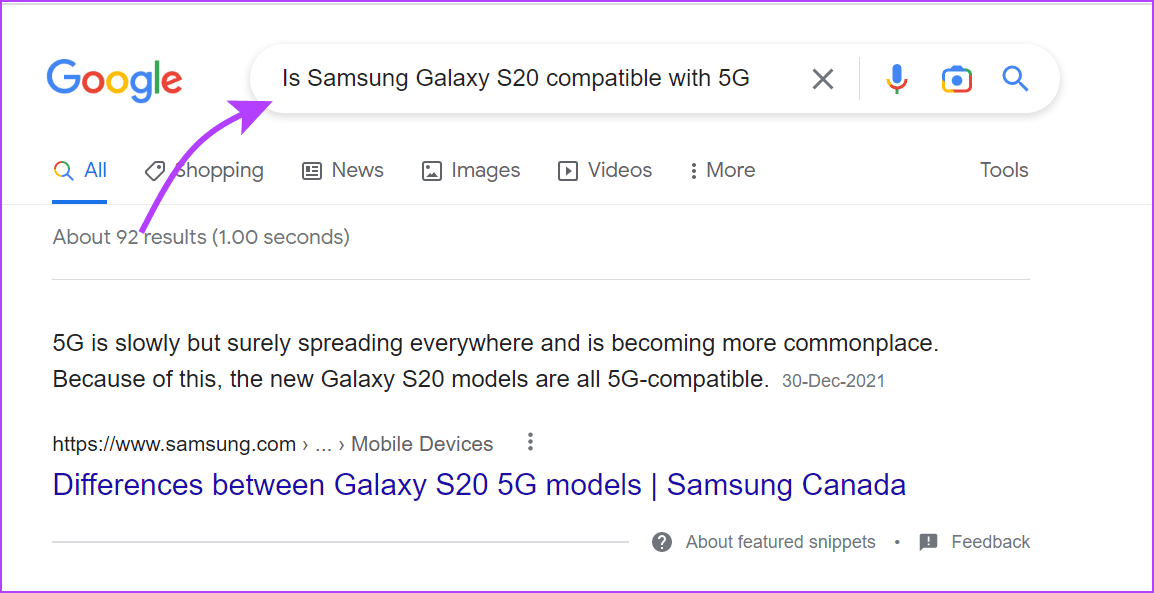
هل خدمة 5G نشطة في منطقتك
الخطوة التالية هي التأكد من توفر 5G في موقعك. على الرغم من أن عمليات طرح 5G قد تكون على قدم وساق في الدولة ، إلا أن منطقتك لا تزال محرومة.
يمكنك معرفة ذلك من خلال بحث سريع في Google أو الاطلاع على خريطة تتبع شبكة الجيل الخامس المفيدة من Ookla.
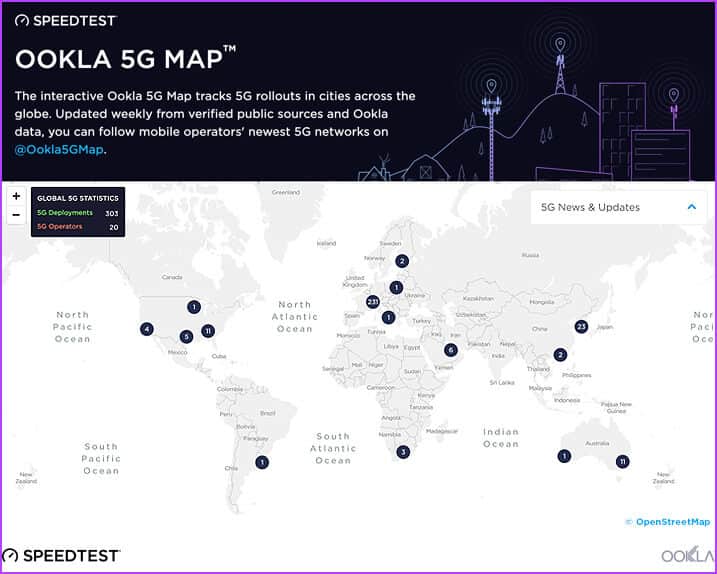
هل يدعم مشغل شبكة الجوّال والسيم وخطة البيانات شبكة الجيل الخامس
هذا في علاقة مباشرة مع القسم أعلاه. بمجرد التحقق من حالة 5G ، تأكد من أن شركة الاتصالات الخاصة بك تقدم الدعم لها. الأهم من ذلك ، تحقق جيدًا من أن بطاقة SIM وخطة البيانات متوافقة مع 5G.
أسهل طريقة للقيام بذلك هي الاتصال بمركز دعم شركة الاتصالات والحصول على توضيح بشأن هذه الأشياء.
قم بتحديث نظام التشغيل الخاص بك
أثناء استكشاف أي مشكلة وإصلاحها ، نقترح عادةً تحديثات نظام التشغيل للتخلص من الأخطاء. ومع ذلك ، هذه المرة الغرض شيء آخر. حاليًا ، يتبع البرنامج ريادة مزودي خدمة 5G. وبالتالي ، فإن الميزة غير متوفرة في جميع أنحاء العالم.
عندما تنعم منطقة ما بـ 5G ، يتم جدولة تحديث لتمكين دعم 5G من نهاية المطور. لذا ، قبل المضي قدمًا ، من الحكمة تحديث نظام التشغيل لإلغاء تأمين التوافق مع شبكات الجيل الخامس.
لأجهزة iPhone: انتقل إلى الإعدادات -> عام -> تحديث البرنامج -> التنزيل والتثبيت (في حالة توفر تحديث).
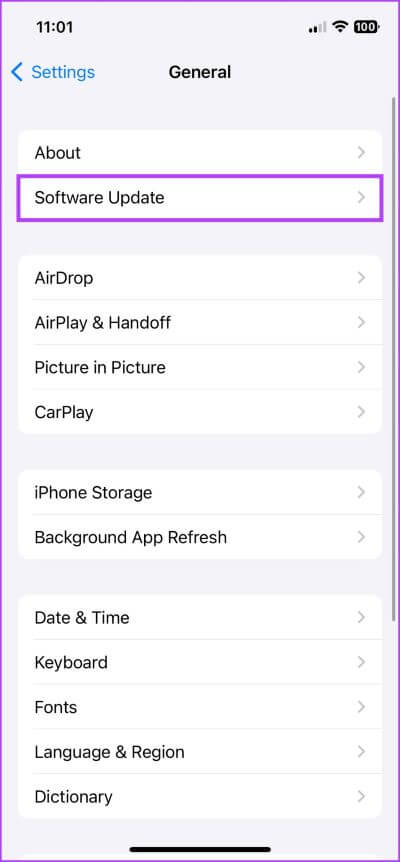
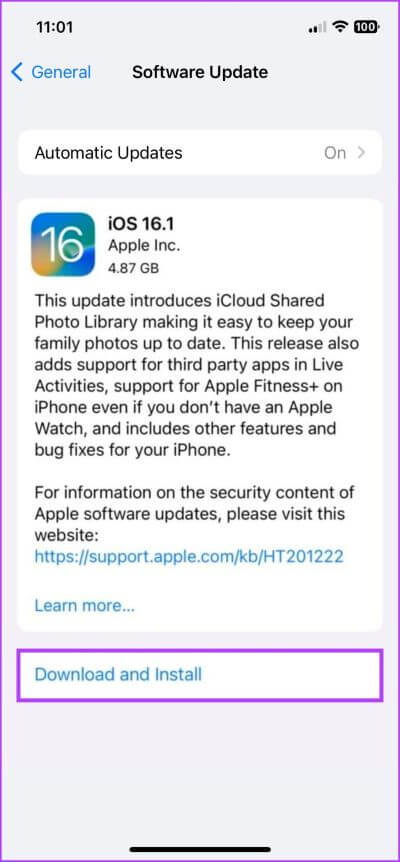
لأجهزة Android: انتقل إلى الإعدادات ← تحديث البرنامج ← تنزيل وتثبيت ← دعه يبحث. الآن ، قم بتنزيل التحديث إذا كان متاحًا.
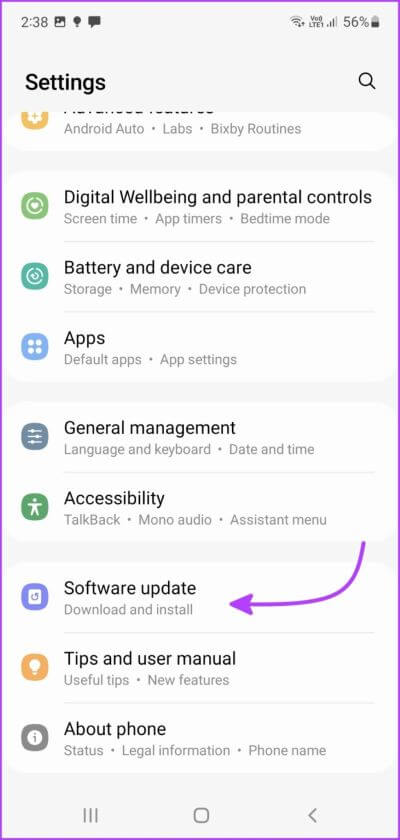
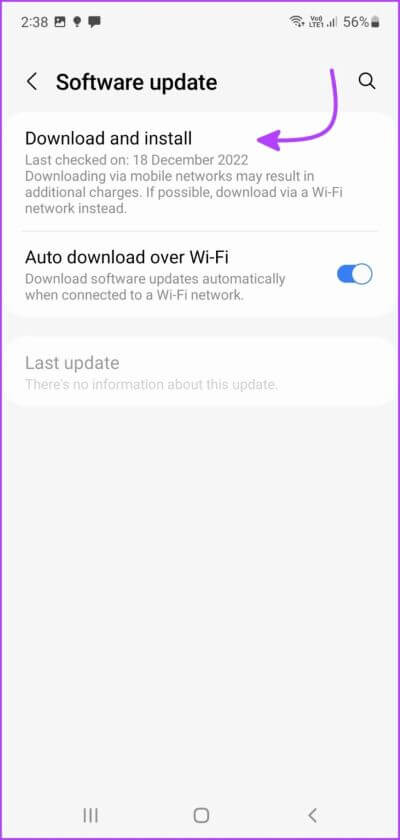
إذا كنت تستوفي جميع المتطلبات السابقة ولا تزال غير قادر على الاتصال بشبكة 5G ، فانتقل إلى الإصلاحات أدناه.
كيفية إصلاح عدم عمل 5G أو لا يظهر على الهواتف الذكية
الآن بعد أن تحققنا من المتطلبات الأساسية للتوافق مع 5G ، دعنا نتعرف على سبب عدم عمل 5G لديك ونصلحها.
1. لماذا يظهر هاتفي LTE بدلاً من 5G
حسنًا ، إذا كنت في نطاق 5G ولا تزال LTE أو 4G تظهر في الحالة ، فقد تكون هناك فرصة لتعطيل 5G على جهازك. إذن ، إليك كيفية التحقق من 5G وتشغيله.
على iPhone
قم بتشغيل تطبيق الإعدادات وانتقل إلى خلوي ← خيارات البيانات الخلوية ← الصوت والبيانات. هنا ، تأكد من تحديد 5G On أو 5G Auto.

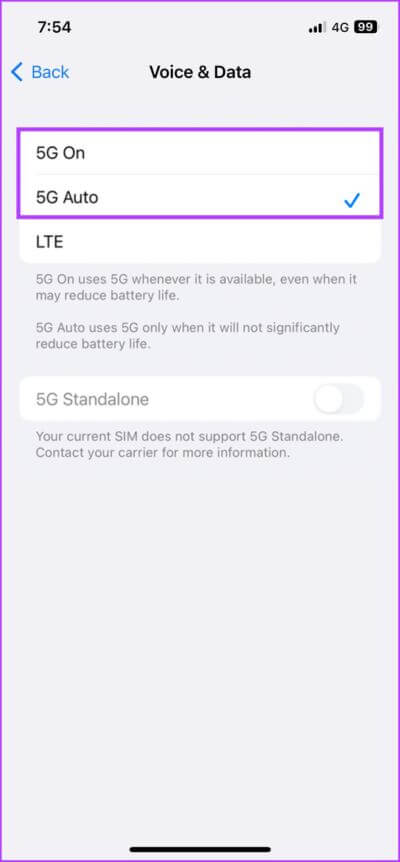
لأغراض توفير البطارية ، يُقترح استخدام 5G Auto في جميع الأوقات أو إيقاف تشغيل 5G عندما لا تكون في النطاق. يمكنك أيضًا قراءة هذا الدليل لإدارة إعدادات 5G وأوضاع توفير البيانات لمزيد من الوضوح.
على هواتف Android
الخطوة 1: اذهب إلى الإعدادات → الاتصالات أو الشبكة والإنترنت.
الخطوة 2: اضغط على شبكات الهاتف المحمول أو بطاقات SIM.
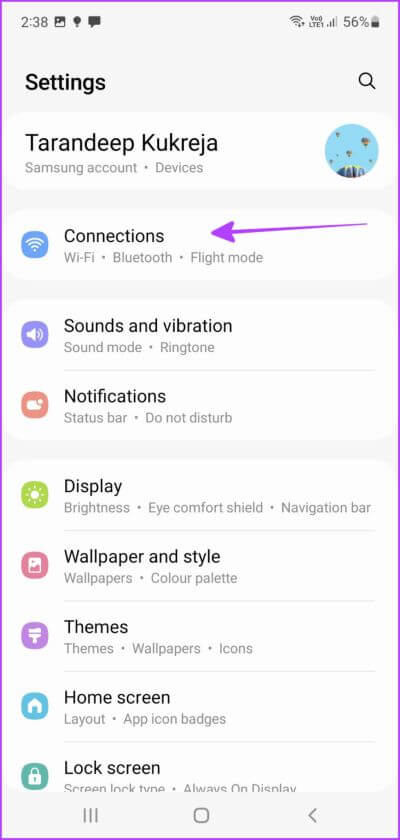
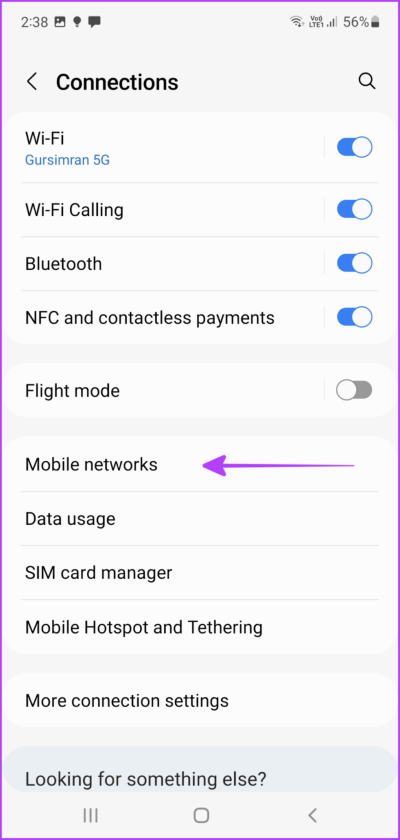
الخطوة 3: هنا ، انقر فوق وضع الشبكة أو نوع الشبكة المفضل.
الخطوة 4: حدد عالمي / تلقائي أو 5G / LTE / 3G / 2G (اتصال تلقائي) لتمكين 5G.
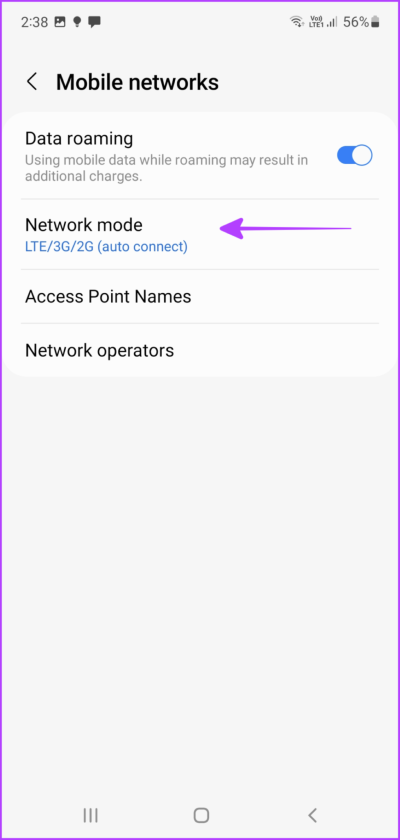
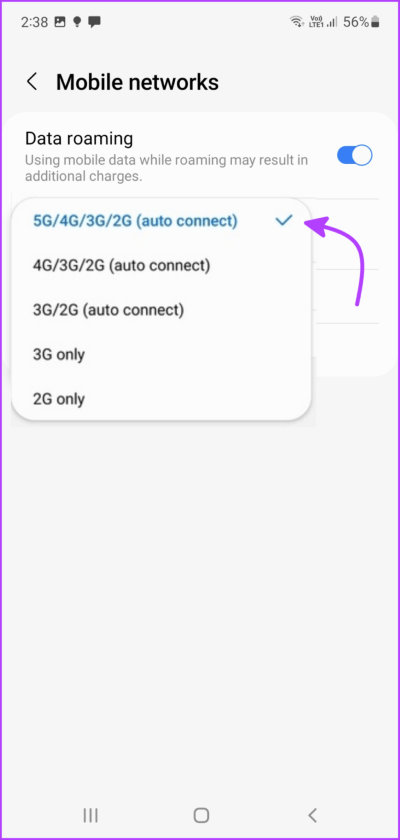
الآن بعد تشغيل 5G ، نأمل أن ترى أيقونة 5G على شريط الحالة. إذا لم يكن كذلك ، فانتقل إلى الخطوة التالية.
2. تحقق من استخدام البيانات الخاصة بك
إذا توقفت شبكة 5G عن العمل فجأة ، فقد يكون السبب هو الحد الأقصى لبيانات خطتك الخلوية. يمكنك حساب استخدام البيانات ثم معالجته وفقًا لذلك.
على iPhone
الخطوة 1: قم بتشغيل الإعدادات وانتقل إلى البيانات الخلوية / المتنقلة.
الخطوة 2: تحت عنوان البيانات الخلوية / الجوال ، ستكتشف الفترة الحالية. سيظهر هذا استخدام البيانات الخاصة بك حتى الآن.
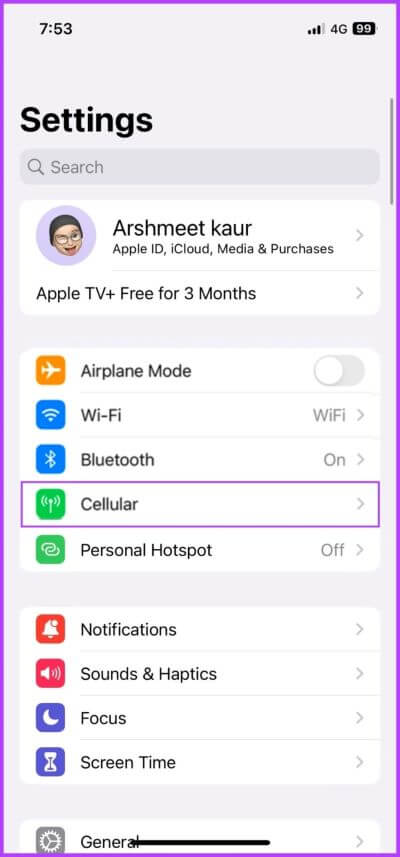
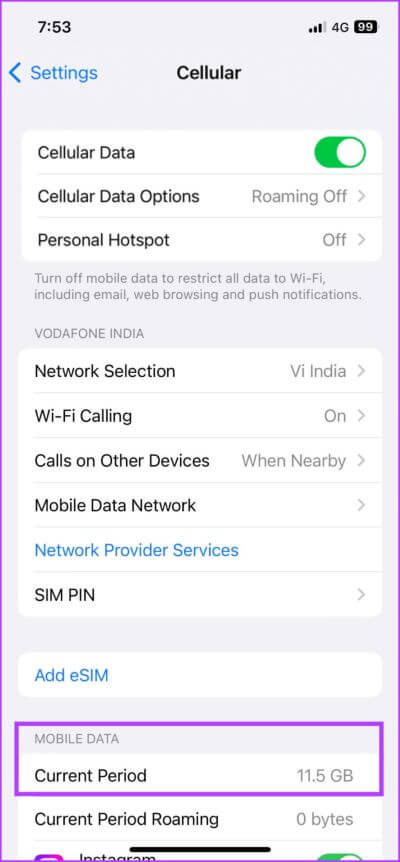
احسبها مع حد خطة البيانات الخلوية لتأكيد ما إذا كانت هذه هي المشكلة. احصل على رصيد إذا لزم الأمر ، وللمرجع في المستقبل ، تحقق من هذه الطرق الذكية للحد من استخدام البيانات الخلوية على iPhone.
على هواتف Android
الخطوة 1: اذهب إلى الإعدادات متبوعة بالاتصالات.
الخطوة 2: اضغط على استخدام البيانات.
الخطوة 3: هنا ، حدد استخدام بيانات الهاتف المحمول.
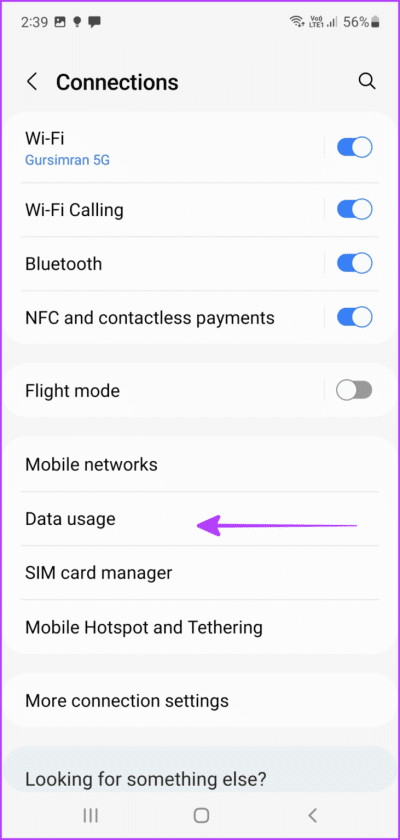
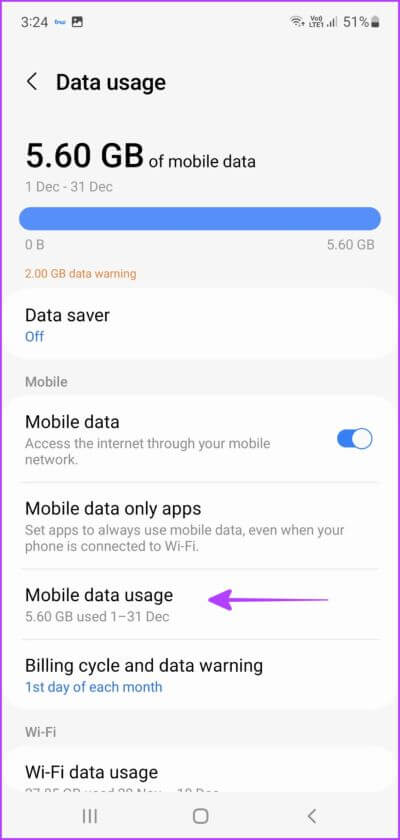
تحقق مما إذا كنت قد استنفدت البيانات أو إذا كان لا يزال هناك مجال للتنفس. أيضًا ، احصل على المساعدة من هذا الدليل لاستخدام البيانات الخلوية على Android بذكاء وتأكد من عدم نفاد البيانات مطلقًا.
في حالة استمرار عدم عمل 5G على Android أو iPhone ، انتقل إلى الخطوة التالية.
3. تأكد من تعطيل وضع الطاقة المنخفضة
تقوم بعض الأجهزة ، بما في ذلك سلسلة iPhone 12 ، بتعطيل 5G عندما تكون في وضع توفير الطاقة / الطاقة المنخفضة. لذلك ، إذا كان 5G الخاص بك لا يعمل ، فحاول إيقاف تشغيل إعدادات توفير البطارية لإصلاح المشكلة.
- على iPhone: افتح مركز التحكم وأوقف تشغيل وضع الطاقة المنخفضة (إذا كان نشطًا).
- iPhone مع Face ID: اسحب لأسفل من الزاوية اليمنى.
- iPhone مع Touch ID: اسحب لأعلى من الأسفل.
- على هاتف Android: اسحب لأسفل من الشاشة الرئيسية مرتين للوصول إلى لوحة الإعدادات السريعة الكاملة ، وقم بتعطيل وضع توفير الطاقة ، إذا كان نشطًا
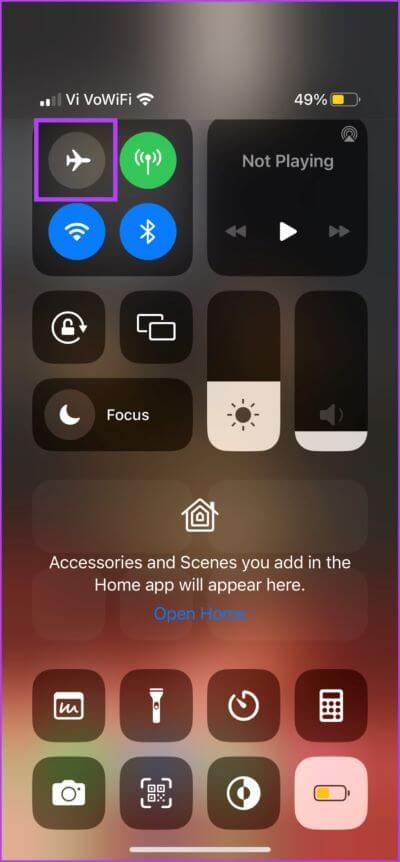
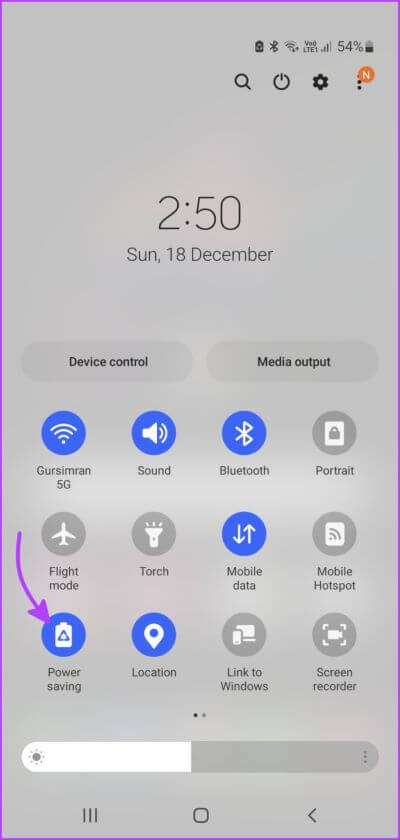
4. تشغيل وضع الطيران وإيقاف تشغيله
عند التعامل مع المشكلات المتعلقة بالشبكة مثل عدم اتصال الهاتف بشبكة 5G ، يمكن أن يساعد وضع AirPlane. يقوم بإعادة تشغيل اتصالات الشبكة ، ونأمل أن يقضي على الأخطاء أو الإعدادات وراء الخطأ.
على هاتف iPhone أو Android ، افتح مركز التحكم / لوحة الإعدادات السريعة. قم بتشغيل وضع الطائرة أو وضع الطيران ، وانتظر بضع ثوانٍ وانقر لإيقاف تشغيله.
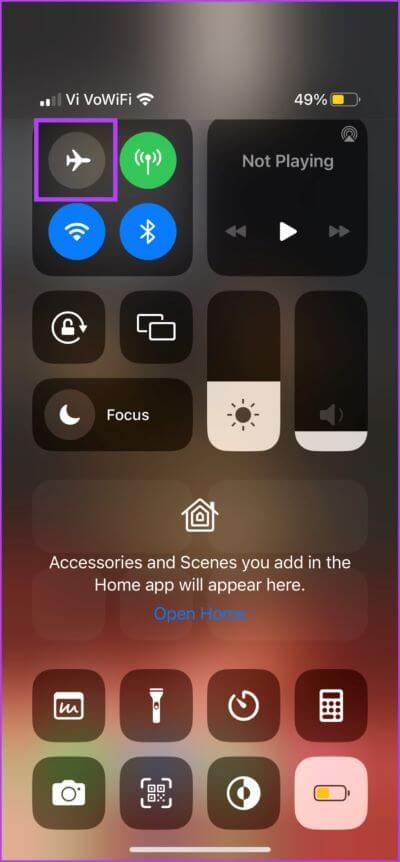
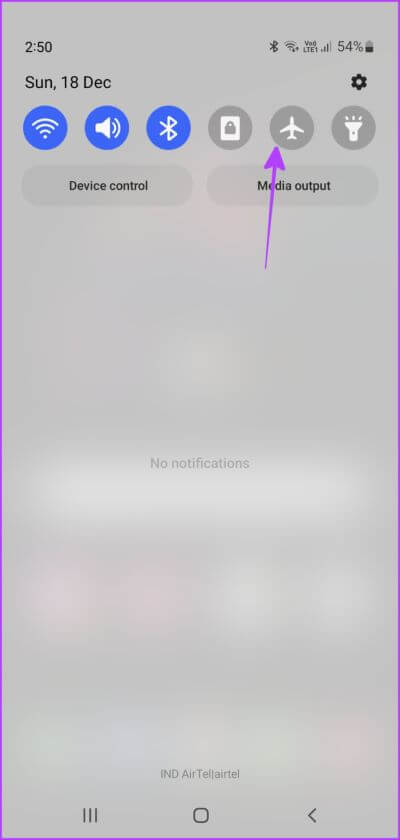
نصيحة: ألا تعرف الغرض أو الفوائد أو الاختلاف بين “الرجاء عدم الإزعاج” و “الوضع الصامت” مقابل “وضع الطائرة”؟ تحقق من هذه الأدلة التفصيلية لهواتف iPhone و Android للحصول على بعض الأفكار الرائعة.
5. أعد تشغيل هاتفك
إذا لم تنجح إعادة تشغيل إعدادات الشبكة ، فقد تؤدي إعادة تشغيل الهاتف إلى حل المشكلة. الفكرة هي نفسها ، لإعادة تعيين وحل أي تناقضات.
- على iPhone: اضغط على الأزرار المادية ثم اسحب شريط تمرير الطاقة لإيقاف تشغيل الجهاز.
- iPhone مع Face ID: اضغط مع الاستمرار على زر خفض / رفع مستوى الصوت والأزرار الجانبية في نفس الوقت.
- iPhone مع Touch ID: اضغط مع الاستمرار على الزر الجانبي.
- على هواتف Android: اضغط مع الاستمرار على زر الطاقة + خفض مستوى الصوت وحدد خيار إيقاف التشغيل أو إعادة التشغيل.
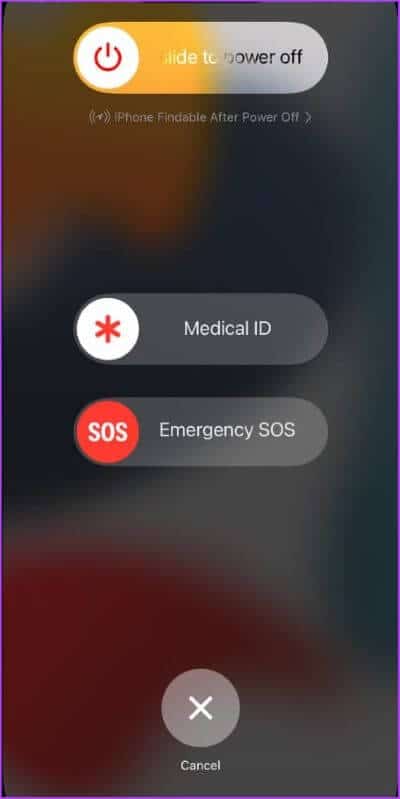
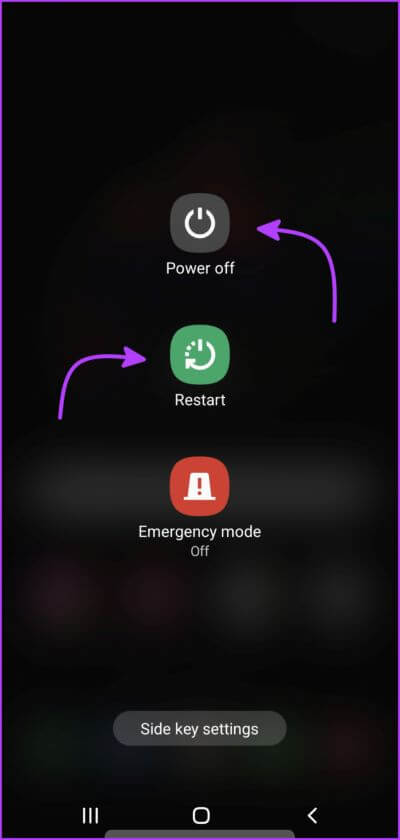
6. أعد إدخال بطاقة Sim الفعلية
تكمن الفكرة في مسح ذاكرة التخزين المؤقت لبطاقة SIM والقضاء على أي خطأ أو إعداد قد يمنعك من الوصول إلى 5G. ببساطة ، أخرج بطاقة SIM من جهازك وأعد تشغيل هاتفك وأعد إدخال الجهاز مرة أخرى.
ملاحظة: لا تجرب هذه الخطوة مع eSIM ، ما لم يوجهك مشغل شبكة الجوال. إذا قمت بحذف eSIM ، فستحتاج إلى الاتصال بمشغل شبكة الجوال وإعداد واحدة جديدة.
7. إعادة تعيين إعداد APN لهاتفك
اسم نقطة الوصول (APN) هو مسار الشبكة المحدد لاتصال البيانات الخلوية. لذلك ، قد تكون مشكلة اتصال 5G لديك ناتجة عن بعض المشكلات في هذا القسم. بينما فيما يلي الخطوات ، يمكنك اتباع الإرشادات المقدمة من مزود الشبكة (Google it!).
على iPhone
الخطوة 1: اذهب إلى الإعدادات ← البيانات الخلوية / الخلوية.
الخطوة 2: هنا حدد شبكة البيانات الخلوية / المتنقلة.
الخطوة 3: اضغط على إعادة تعيين الإعدادات ثم إعادة التعيين مرة أخرى.
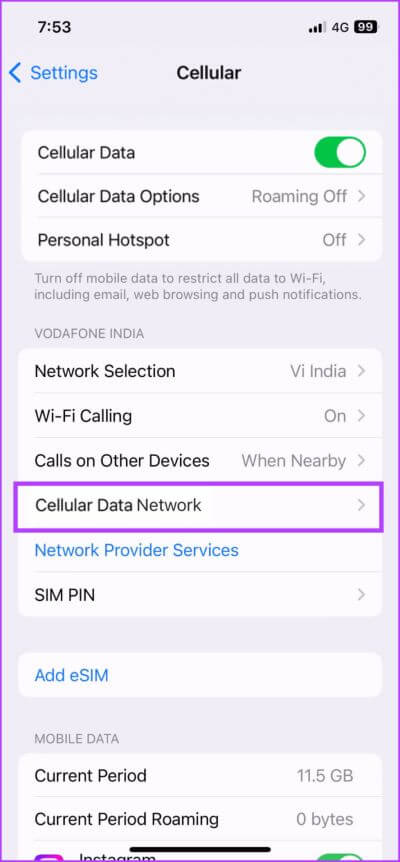
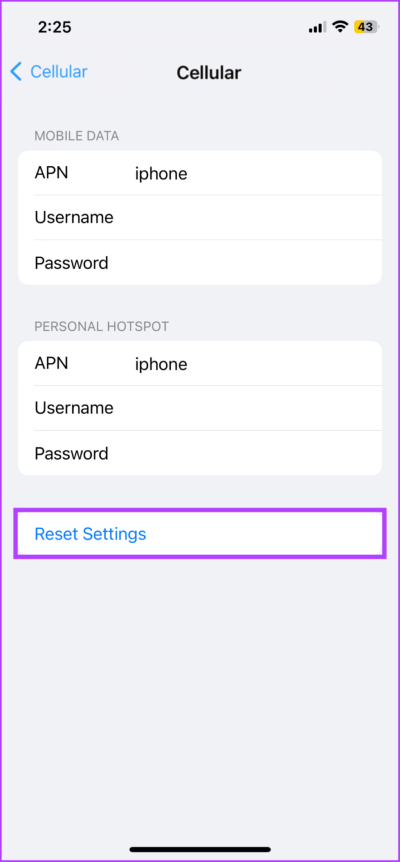
على أجهزة Android
الخطوة 1: قم بتشغيل الإعدادات وانتقل إلى اتصالات.
الخطوة 2: اضغط على شبكات المحمول وحدد أسماء نقطة الوصول. هنا ، اضغط على زر القائمة (أيقونة ثلاثية النقاط)
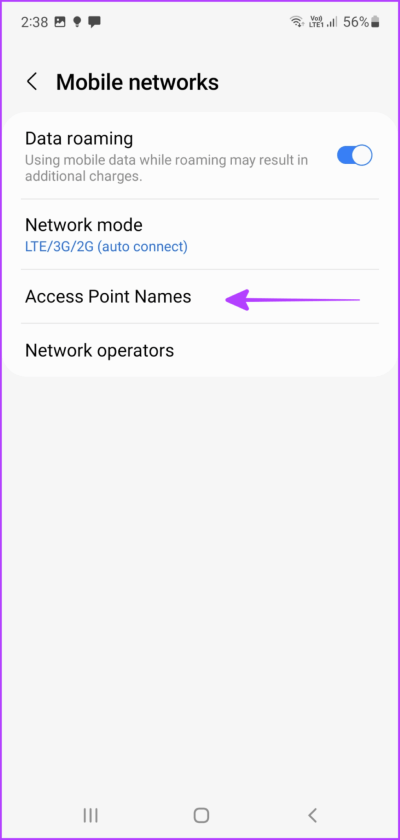
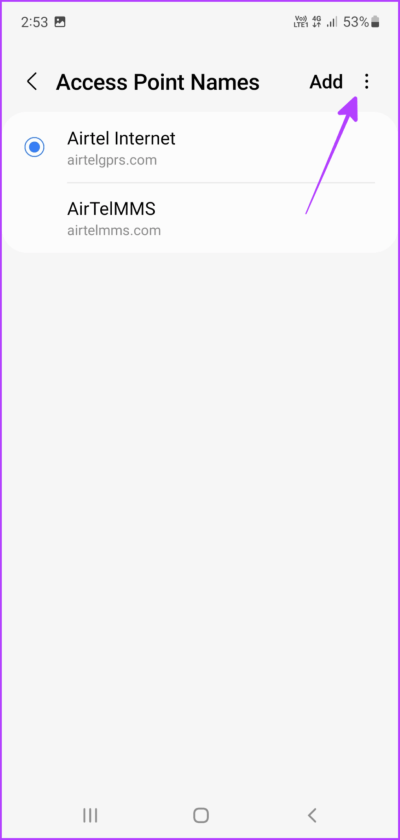
الخطوة 3: حدد إعادة التعيين إلى الافتراضي.
الخطوة 4: اضغط على إعادة التعيين مرة أخرى لتأكيد الإجراء.
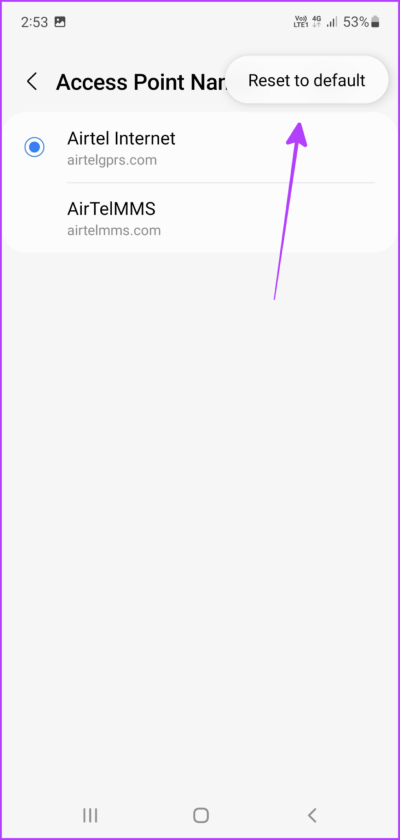
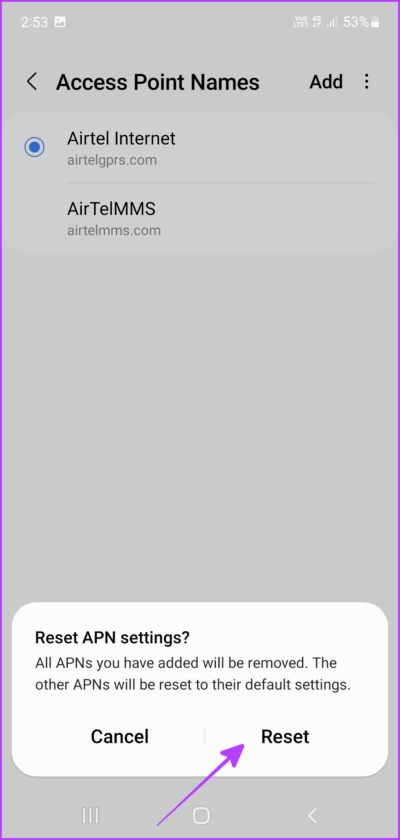
8. إعادة تعيين إعدادات الشبكة
حان الوقت لإخراج البنادق الكبيرة. عندما لا يعمل أي شيء آخر ، يمكن أن تكون العودة إلى الإعدادات الافتراضية هي الخطة. ومع ذلك ، عند القيام بذلك ، سيتم مسح كل شيء من أجهزة Bluetooth وكلمات مرور Wi-Fi إلى تكوينات VPN. لذا ، تابع بحذر.
على iPhone
الخطوة 1: اذهب إلى الإعدادات ثم عام.
الخطوة 2: قم بالتمرير لأسفل إلى “نقل أو إعادة تعيين iPhone”.
الخطوة 3: حدد إعادة تعيين.
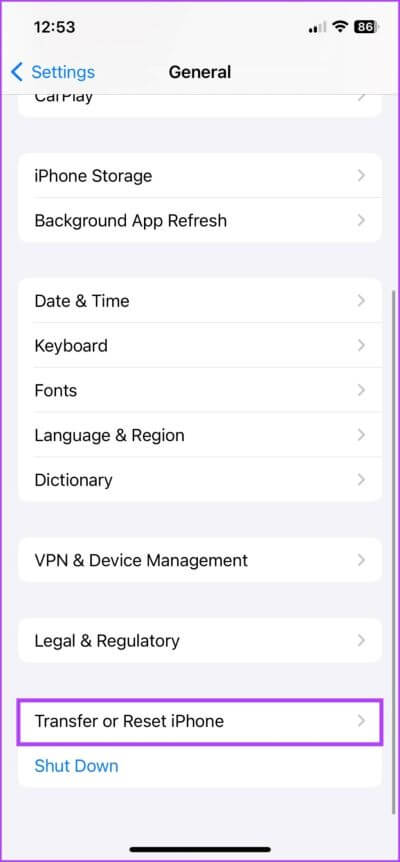
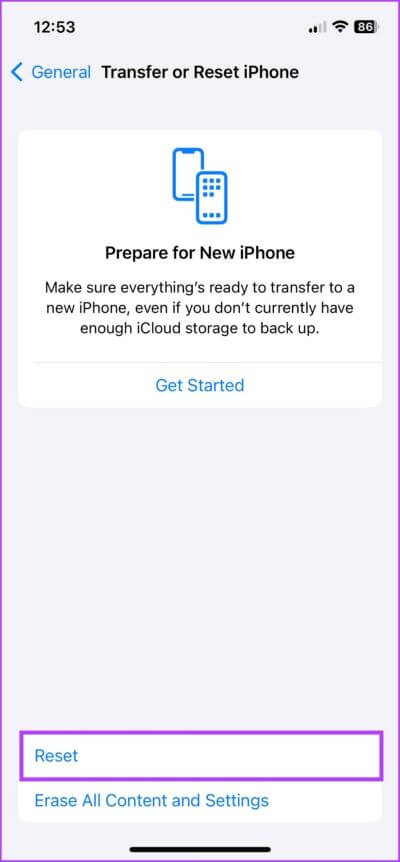
الخطوة 4: الآن ، حدد إعادة تعيين إعدادات الشبكة (أدخل رمز المرور إذا طُلب منك ذلك).
الخطوة 5: انقر فوق إعادة تعيين إعدادات الشبكة مرة أخرى لتأكيد الإجراء.
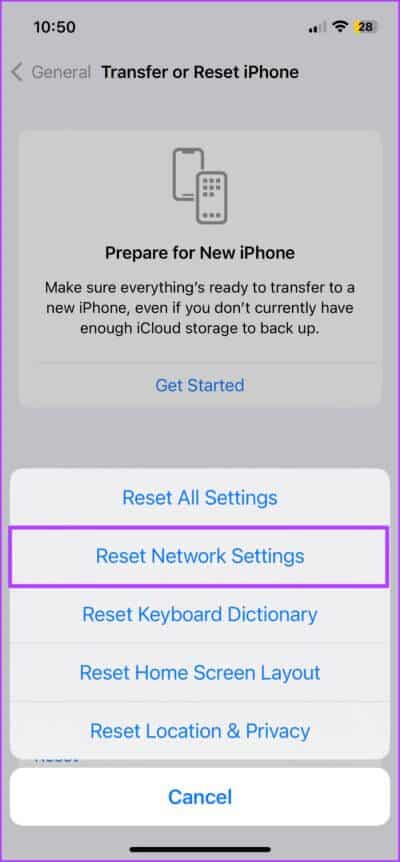
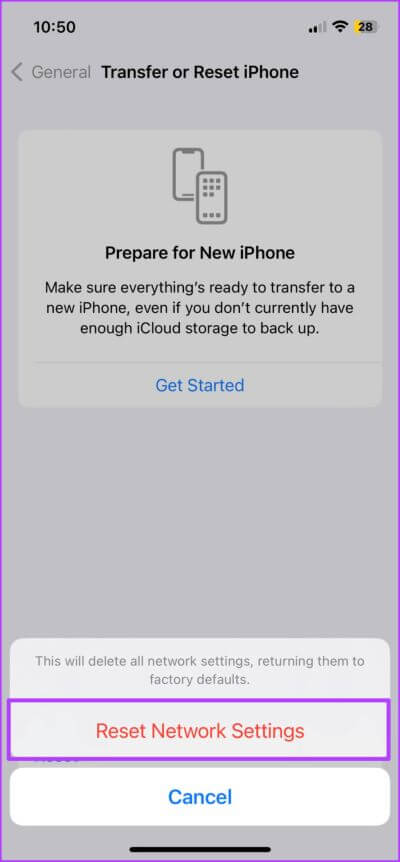
على أجهزة Android
الخطوة 1: في تطبيق الإعدادات ، قم بالتمرير لأسفل إلى الإدارة العامة أو النظام.
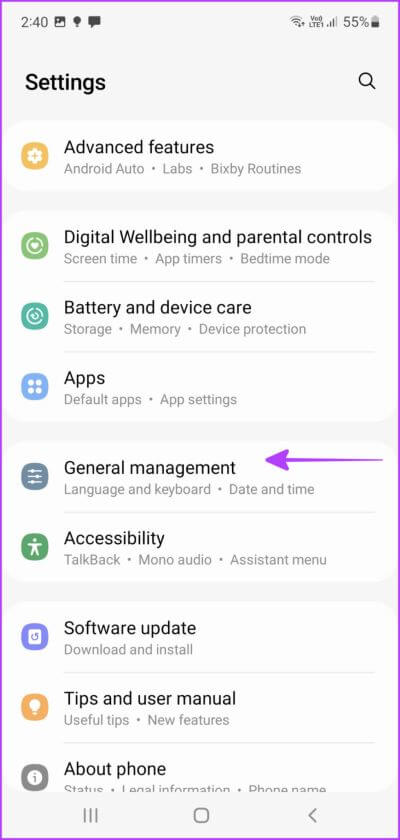
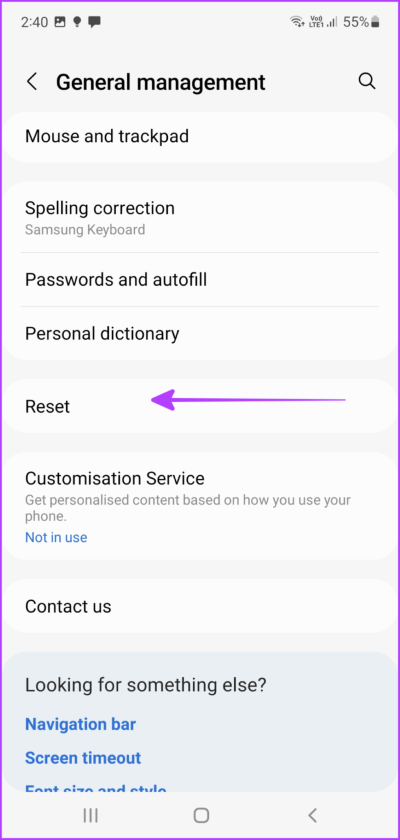
الخطوة 2: اضغط على إعادة تعيين أو إعادة تعيين الخيارات.
الخطوة 3: هنا ، حدد إعادة تعيين إعدادات الشبكة أو إعادة تعيين Wi-Fi والجوال والبلوتوث.
الخطوة 4: اضغط على إعادة تعيين الإعدادات مرة أخرى.
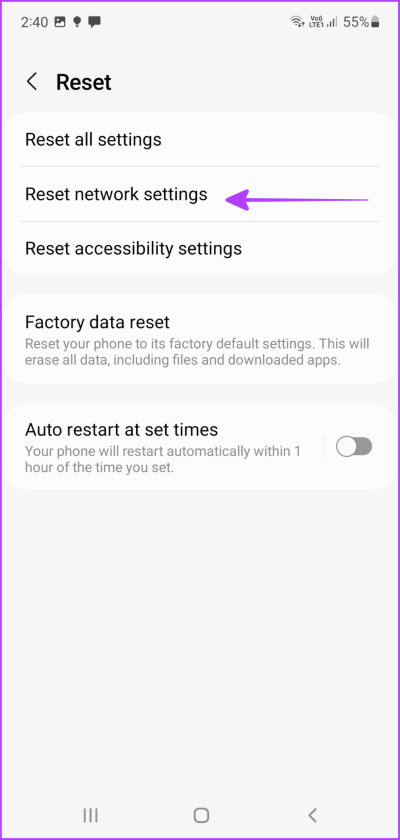
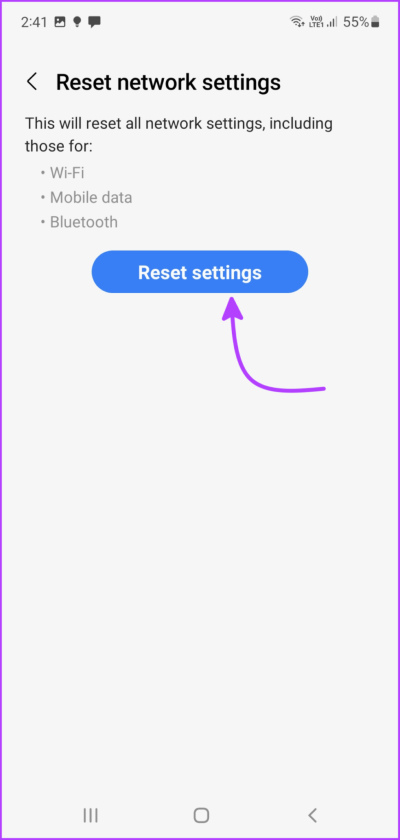
9. اتصل بدعم مشغّل شبكة الجوّال
إذا كان 5G لا يعمل على جهاز iPhone أو Android الخاص بك حتى بعد تجربة جميع الإصلاحات المذكورة أعلاه ، فإن الملاذ الأخير هو الاتصال بمشغل شبكة الجوال. تواصل مع فريق الدعم الخاص بهم لفك المشكلة وحلها.
والجدير بالذكر أنهم قد يقترحون عليك نفس الخطوات المذكورة أعلاه ، لذا أخبرهم بالإجراءات التي اتخذتها بالفعل.
الأسئلة الشائعة حول شبكة 5G على الهواتف الذكية
1. لماذا تزال بعض هواتف 5G لا تدعم 5G؟
بينما يكون هاتفك مدمجًا مع توافق 5G ، فقد تكون هناك حاجة إلى تحديث نظام التشغيل لإلغاء قفله. لذا حدثه! قد تكون هناك مشكلة أخرى هي شركة الاتصالات الخاصة بك ، كما يمكنك التحقق منها وتمكين أي إعدادات وخطط بيانات مطلوبة.
2. لماذا لا تعمل 5G أثناء التجوال؟
أولاً ، تحقق مما إذا كانت المنطقة بها اتصال 5G. بعد ذلك ، تأكد من أن خطة البيانات الخاصة بك تدعم تجوال البيانات. أخيرًا ، تحقق من تشغيل تجوال البيانات.
- لأجهزة iPhone: الإعدادات → Cellular → Cellular Data Options → التبديل بين تجوال البيانات.
- بالنسبة لهواتف Android: الإعدادات ← الاتصالات ← شبكات الهاتف المحمول ← التبديل بين تجوال البيانات.
3. كيف أعرف أنني أستخدم 5G؟
عادةً ما يشير شريط الحالة بهاتفك إلى نوع الشبكة النشطة. اعتمادًا على نوع الاتصال ، قد ترى 5G أو 5G E أو 5G + أو 5G UW أو 5G UC.
اهتف بـ 5G
نأمل بعد اتباع هذه الخطوات لتحرّي الخلل وإصلاحه ، أن تتمكن من تحقيق أقصى استفادة من شبكة 5G والسرعات. هل تجد أي اختلافات واضحة بين استخدام 4G و 5G؟ أي من الاثنين يوفر عمر بطارية أفضل؟ شارك تجربتك في قسم التعليقات أدناه.
